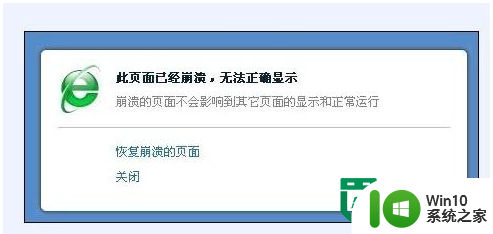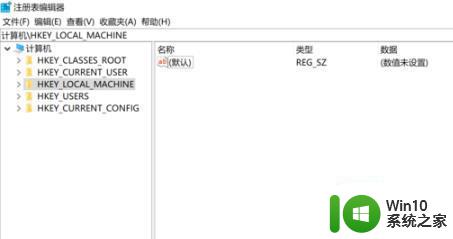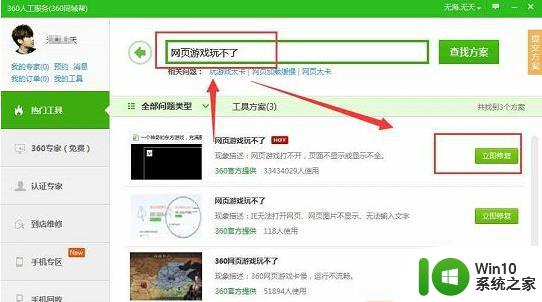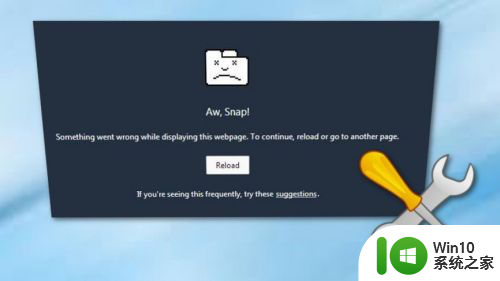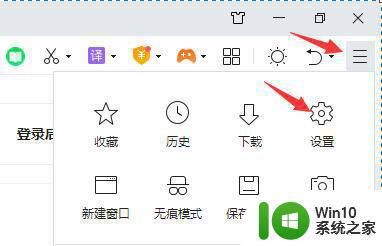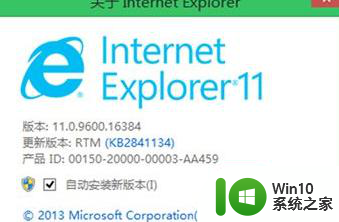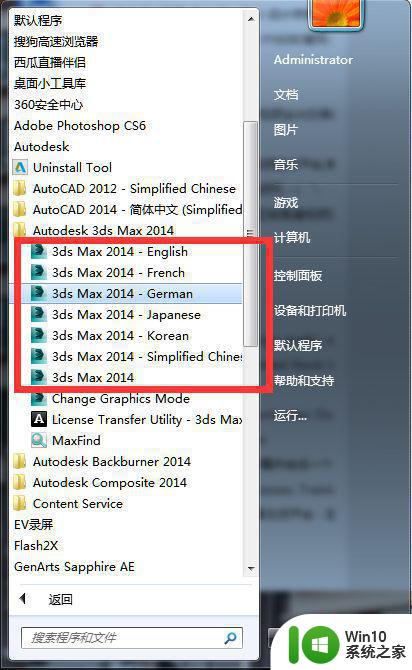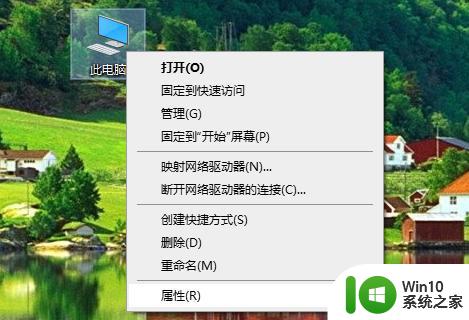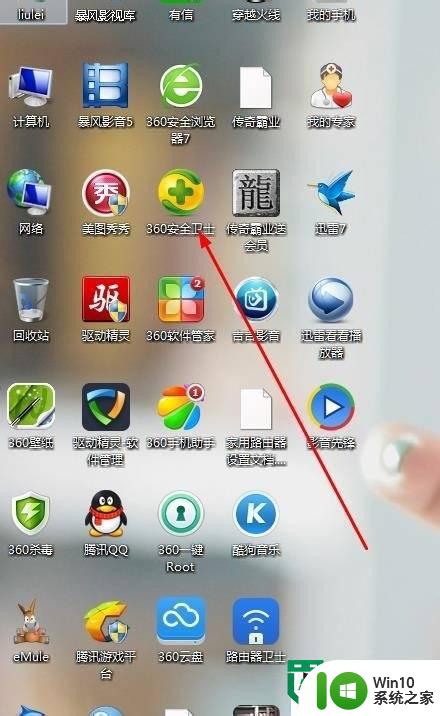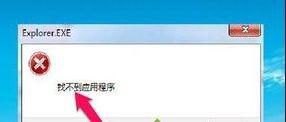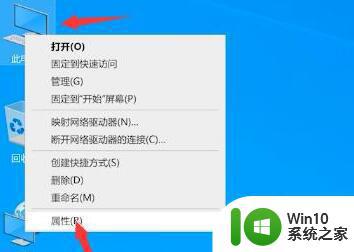电脑打开浏览器发生闪退或崩溃的处理方法 电脑打开浏览器发生闪退或崩溃怎么办
更新时间:2023-03-22 09:59:59作者:jiang
浏览器是比较常用的软件,平时查找资料,查看网页视频都会使用到。电脑打开浏览器是否遇到闪退或崩溃的情况?这一般是下载恶意程序造成的,我们可以采取什么措施修复?解决方法简单,下面教程就和大家详解处理方法。
具体方法如下:
1、电脑桌面左下角点击【菜单】按钮,如图所示。

2、然后点击【控制面板】选项,如图所示。

3、之后点击【卸载程序】,如图所示。
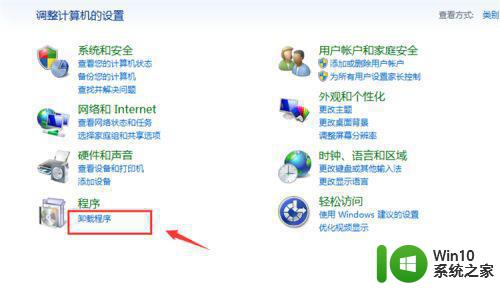
4、然后找到最近下载的程序,双击一下,如图所示。
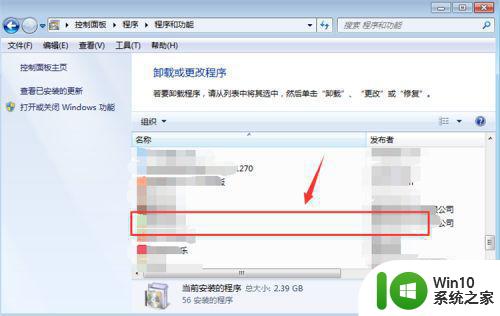
5、然后弹出来的提示,点击【卸载】,如图所示。
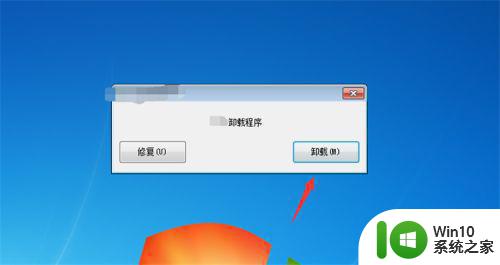
6、然后还会有提示,点击【确定】,等待卸载完成,重启电脑后,就可以正常打开浏览器了,如图所示。
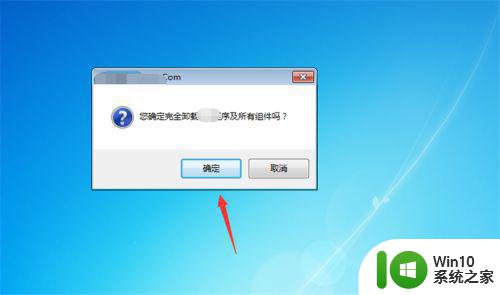
关于电脑打开浏览器发生闪退或崩溃怎么办分享到这里了,下次还碰到一样故障,按照本篇经验处理修复就可以。